w10系统怎么录屏 Win10系统怎么录屏并保存
更新时间:2024-02-07 10:59:04作者:jiang
在如今数字化时代,录屏已成为许多人分享操作步骤、展示游戏技巧或记录珍贵回忆的常用方式,随着技术的不断发展,Windows 10系统为我们提供了一种简单而强大的方法来录制屏幕并保存。无论是为了教学、演示还是记录重要时刻,Win10系统的录屏功能都能满足我们的需求。接下来我们将探讨一下Win10系统如何进行录屏并保存的详细步骤。
步骤如下:
1首先打开Windows设置,点击“游戏”。将右侧的“使用游戏栏录制游戏剪辑,屏幕截图和广播”选项开启。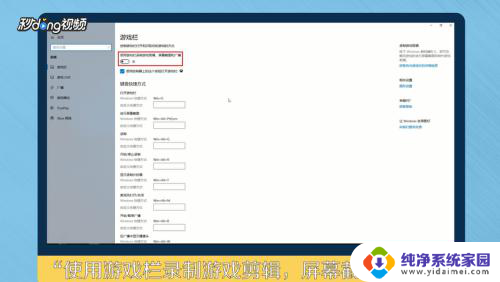 2按Windows+G键打开游戏栏,点击录制视频图标开始录制视频。
2按Windows+G键打开游戏栏,点击录制视频图标开始录制视频。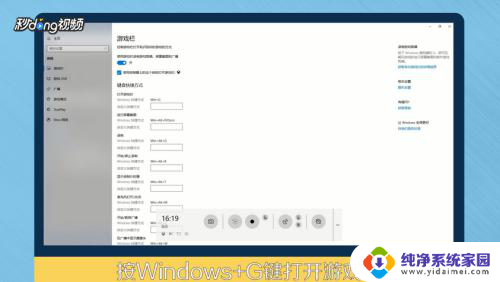 3再次点击红色图标,录制结束。录制完成的视频将保存在“此电脑”-“视频”-“捕获”文件夹中。
3再次点击红色图标,录制结束。录制完成的视频将保存在“此电脑”-“视频”-“捕获”文件夹中。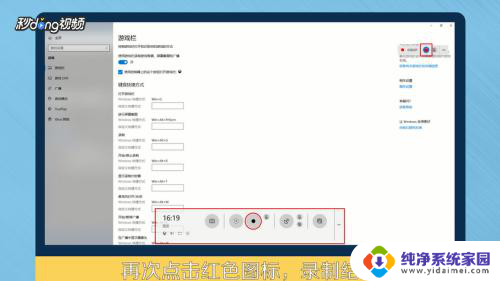 4总结如下。
4总结如下。
以上就是如何在Windows 10系统录屏的全部内容,如果你遇到这个问题,不妨试试小编提供的方法来解决,希望对大家有所帮助。
w10系统怎么录屏 Win10系统怎么录屏并保存相关教程
- w10怎么录屏带声音 Win10录屏怎么录制系统声音
- w10有录屏功能吗 Win10系统录屏功能怎么打开
- 电脑自带录屏怎么录声音 Win10系统录屏时如何录制系统声音
- 录屏怎么录才有声音 Win10录屏软件怎么录制系统声音
- 电脑录屏声音怎么录 Win10录屏系统声音怎么录制
- win10自动录屏在哪里 Win10系统自带录屏功能怎么录制屏幕
- windows录屏怎么录声音 win10录屏工具怎么设置系统声音录制
- 电脑系统自带录屏 Win10系统自带录屏功能怎么用教程
- 录屏录制声音怎么设置 win10录屏系统声音怎么设置
- 录屏带声音win10 win10录屏时系统声音没有录制出来怎么办
- 怎么查询电脑的dns地址 Win10如何查看本机的DNS地址
- 电脑怎么更改文件存储位置 win10默认文件存储位置如何更改
- win10恢复保留个人文件是什么文件 Win10重置此电脑会删除其他盘的数据吗
- win10怎么设置两个用户 Win10 如何添加多个本地账户
- 显示器尺寸在哪里看 win10显示器尺寸查看方法
- 打开卸载的软件 如何打开win10程序和功能窗口